Τώρα που είναι διαθέσιμη ολόκληρη η σειρά iPhone 14, όλες αυτές οι συσκευές εκτελούν το iOS 16 εκτός συσκευασίας. Με το iOS 16, υπάρχουν αρκετά νέα χαρακτηριστικά, όπως η πλήρως επανασχεδιασμένη οθόνη κλειδώματος, μαζί με τη δυνατότητα επεξεργασίας ή μη αποστολής μηνυμάτων και πολλά άλλα. Για να συνοδεύεται από τη δυνατότητα προσαρμογής της οθόνης κλειδώματος του iPhone σας, η Apple εισήγαγε επίσης μια νέα δυνατότητα που ονομάζεται Live Activities. Και ενώ αυτό δεν ήταν διαθέσιμο με την κυκλοφορία του iOS 16, φαίνεται ότι θα φτάσει όταν η Apple κυκλοφορήσει το iOS 16.1.
Σχετική ανάγνωση
- Ποιες λειτουργίες του iOS 16 και του iPadOS 16 δεν θα φτάσουν αυτό το φθινόπωρο
- Τι νέο υπάρχει με τις συντομεύσεις στο iOS 16 και το iPadOS 16;
- Συμβουλές και κόλπα για iOS 16: Η οριστική λίστα
- Οι καλύτερες εφαρμογές καιρού iPhone για iOS 16
- iOS 16: Τι είναι τα χρονοδιαγράμματα εστίασης και πώς μπορείτε να τα χρησιμοποιήσετε;
Τι είναι οι Ζωντανές Δραστηριότητες;
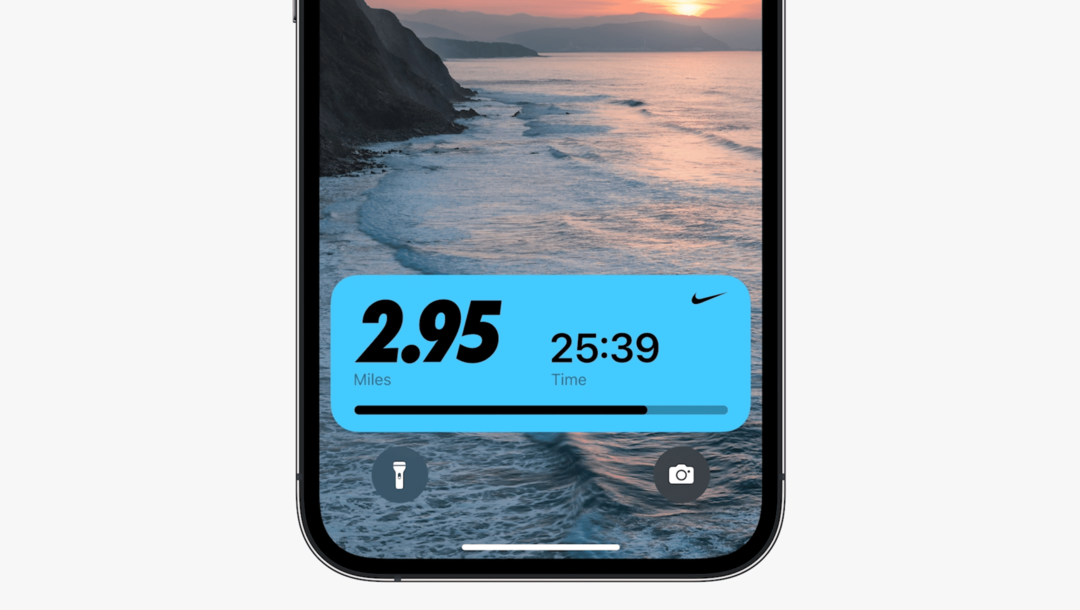
Ενώ η Apple ταλαιπωρήθηκε πραγματικά για τους φράχτες με την ανανεωμένη διεπαφή της οθόνης κλειδώματος, η εταιρεία δεν σταμάτησε εκεί. Το iOS 16 εισάγει ορισμένες καθυστερημένες αλλαγές στον τρόπο προβολής των ειδοποιήσεων, επεκτείνοντας εν μέρει τις μικρές αλλαγές με το iOS 15. Ένα χαρακτηριστικό που έχει κάπως πετάξει κάτω από το ραντάρ ονομάζεται Ζωντανές Δραστηριότητες.
Κατά τη διάρκεια της κεντρικής ομιλίας του WWDC ’22, αυτή η δυνατότητα εμφανίστηκε και θα παρέχει ζωντανές ενημερώσεις για τις διάφορες εφαρμογές σας. Αυτά περιλαμβάνουν την προβολή ενημερωμένων πληροφοριών σχετικά με το σκορ ενός αγώνα μπέιζμπολ ή πόσο μακριά είναι η Uber σας από το να σας πάρει. Η Apple εισήγαγε επίσης ένα ξεχωριστό API Live Activities που μπορούν να επωφεληθούν από τους προγραμματιστές.
Πώς να ενεργοποιήσετε τις ζωντανές δραστηριότητες
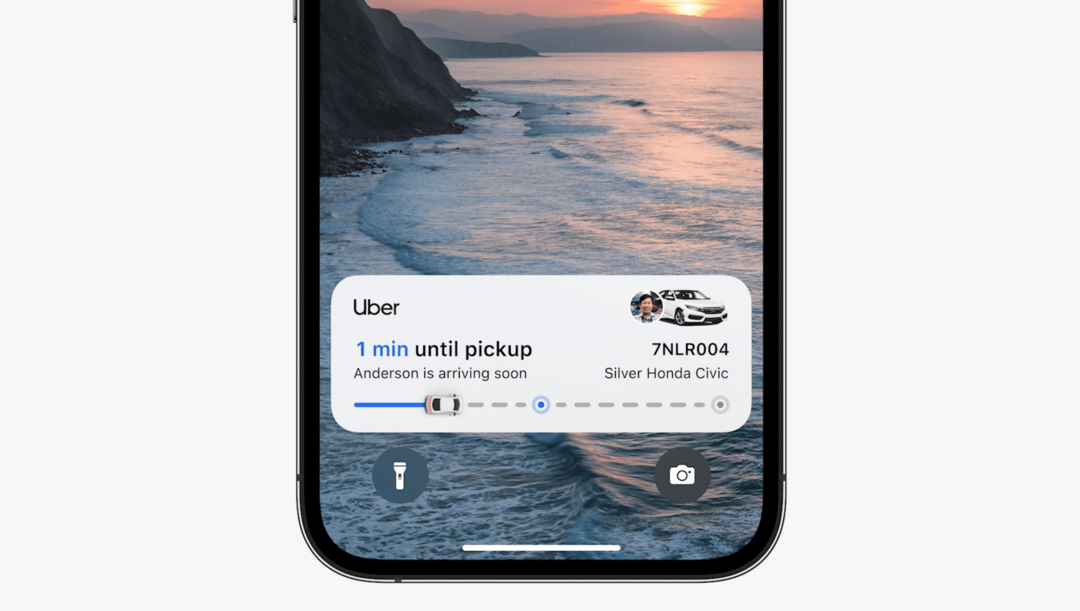
Σε αντίθεση με πολλές από τις άλλες λειτουργίες που θα απολαύσετε με το iPhone σας στο iOS 16, οι Live Activities είναι μία από τις λίγες λειτουργίες που δεν είναι ενεργοποιημένες από προεπιλογή. Ουσιαστικά, αυτό σημαίνει ότι αν θέλετε να δοκιμάσετε και να το χρησιμοποιήσετε, θα πρέπει να ενεργοποιήσετε τις Ζωντανές Δραστηριότητες μη αυτόματα στο iPhone σας. Δείτε πώς μπορείτε να το κάνετε αυτό, αλλά απλώς ως υπενθύμιση, το iPhone σας θα πρέπει να ενημερωθεί στο iOS 16.1. Διαφορετικά, η εναλλαγή για Ζωντανές Δραστηριότητες δεν θα εμφανιστεί.
- Ανοιξε το Ρυθμίσεις εφαρμογή στο iPhone σας με iOS 16.1 ή νεότερη έκδοση.
- Κάντε κύλιση προς τα κάτω και πατήστε Face ID & Passcode.
- Κάντε κύλιση προς τα κάτω ξανά μέχρι να φτάσετε στο Να επιτρέπεται η πρόσβαση όταν είναι κλειδωμένο Ενότητα.
- Πατήστε την εναλλαγή δίπλα στο Ζωντανές Δραστηριότητες στο Επί θέση.
- Κλείστε την εφαρμογή Ρυθμίσεις.
Ενεργοποιήστε τις ζωντανές δραστηριότητες για συγκεκριμένες εφαρμογές

Ομολογουμένως, δεν υπάρχουν πολλές εφαρμογές που υποστηρίζουν ήδη Live Activities, αλλά αυτό αναμένεται να αλλάξει τους επόμενους μήνες. Και ενώ ορισμένες εφαρμογές υποστηρίζουν τις Ζωντανές Δραστηριότητες μόλις εγκατασταθούν, ίσως θελήσετε να ενεργοποιήσετε τις Ζωντανές Δραστηριότητες για ορισμένες εφαρμογές.
Γνωρίζουμε ήδη ότι η εφαρμογή Apple TV της Apple υποστηρίζει Live Activities, ιδίως όσον αφορά την παρακολούθηση των αθλητικών αποτελεσμάτων. Υπάρχουν όμως μερικά βήματα που πρέπει να ακολουθήσετε για να επωφεληθείτε πλήρως από αυτά που προσφέρουν οι Ζωντανές Δραστηριότητες. Δείτε πώς μπορείτε να ενεργοποιήσετε τις Ζωντανές Δραστηριότητες και να ακολουθήσετε τις αγαπημένες σας αθλητικές ομάδες απευθείας από την οθόνη κλειδώματος.
- Ανοιξε το Ρυθμίσεις εφαρμογή στο iPhone σας.
- Ακολουθήστε τα παραπάνω βήματα για να βεβαιωθείτε ότι οι Ζωντανές Δραστηριότητες είναι ενεργοποιημένες.
- Από το κύριο τμήμα της εφαρμογής Ρυθμίσεις, κάντε κύλιση προς τα κάτω και πατήστε τηλεόραση.
- Σύμφωνα με το Να επιτρέπεται η πρόσβαση στην τηλεόραση ενότητα, πατήστε την εναλλαγή δίπλα Ζωντανές Δραστηριότητες στο Επί θέση.
- Κλείστε την εφαρμογή Ρυθμίσεις.
- Ανοίξτε την εφαρμογή Apple TV στο iPhone σας.
- Εντοπίστε το παιχνίδι για το οποίο θέλετε να ενημερωθείτε.
- Πατήστε το Ακολουθηστε κουμπί.
Όταν όλα έχουν ρυθμιστεί σωστά, θα δείτε μια ειδοποίηση να εμφανίζεται στην οθόνη κλειδώματος μετά την έναρξη του παιχνιδιού. Δεν είμαστε ακριβώς σίγουροι πώς οι προγραμματιστές εφαρμογών τρίτου μέρους θα εφαρμόσουν τις Ζωντανές Δραστηριότητες. Ούτε γνωρίζουμε εάν η δυνατότητα θα είναι ενεργοποιημένη από προεπιλογή ή εάν θα πρέπει να ενεργοποιηθεί κατά περίπτωση. Αυτό που γνωρίζουμε είναι ότι αυτό θα μπορούσε πραγματικά να αλλάξει τον τρόπο με τον οποίο αλληλεπιδρούμε και χρησιμοποιούμε τα iPhone μας.
Ο Andrew είναι ανεξάρτητος συγγραφέας με βάση την ανατολική ακτή των ΗΠΑ.
Έχει γράψει για διάφορους ιστότοπους όλα αυτά τα χρόνια, συμπεριλαμβανομένων των iMore, Android Central, Phandroid και μερικών άλλων. Τώρα, περνά τις μέρες του δουλεύοντας σε μια εταιρεία HVAC, ενώ το βράδυ βγαίνει ως ανεξάρτητος συγγραφέας.